練習問題17(ブック・シートの操作の練習)解答
マクロVBA練習問題17の解答ページです。
マクロVBA練習問題
A列にパス、B列にブック名(エクセルのファイル名)を、
実際のあなたのPC環境に合わせて入力して下さい。
そのA列にブック名
B列にそのブックの全シート名の一覧を入れて下さい。
・繰り返し実行できるように、
シート「練習17_回答」が既に存在した場合は、
一旦削除してから、シート追加して下さい。
| パス | ブック名 |
| C:\User | Book1.xls |
| C:\User | サンプル.xls |
| C:\User | test.xls |
※上記表の全体を選択し、コピー(Ctrl+C)の後、エクセルのシートのA1セルに貼り付け(Ctrl+V)してください。
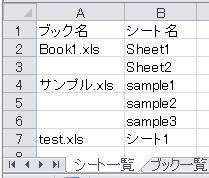
すぐに解答を見ずに、必ず自力で書けるとこまででも良いので書きましょう。
シンキングタイム
シンキングタイム終了
書くべきマクロVBAが分からない時は、
ここでじっくり勉強してから再チャレンジしてください。
マクロVBA練習問題解答
※.Valueは適宜省略しています。
Sub 練習問題17()
Dim i As Long
Dim j As Long
Dim wb As Workbook
Dim ws As Worksheet
Dim wsAns As Worksheet
Application.DisplayAlerts = False
For Each ws In Worksheets
If ws.Name = "練習17_回答" Then
ws.Delete
Exit For
End If
Next
Application.DisplayAlerts = True
Worksheets.Add after:=Worksheets("練習17")
Set wsAns = ActiveSheet
With wsAns
.Name = "練習17_回答"
.Cells(1, 1) = "ブック名"
.Cells(1, 2) = "シート名"
End With
j = 2
With Worksheets("練習17")
For i = 2 To .Cells(.Rows.Count, 1).End(xlUp).Row
Set wb = Workbooks.Open(.Cells(i, 1) & "\" & .Cells(i, 2))
wsAns.Cells(j, 1) = wb.Name
For Each ws In wb.Sheets
wsAns.Cells(j, 2) = ws.Name
j = j + 1
Next
wb.Close SaveChanges:=False
Next
End With
End Sub
Application.DisplayAlerts = True
のタイミングは、どこでも良いですし、書かなくても問題ありません。
でも、なるべく適切な位置に書くようにしましょう。
ではなく、
For カウンター = 1 To Worksheets
・・・
Next
での処理も書けるようにしておきましょう。
シート削除なら
For i = 1 To Worksheets.Count
If Worksheets(i).Name = "練習17_回答" Then
Worksheets(i).Delete
Exit For
End If
Next
シート操作はマクロVBAにおいて頻繁に行われる基本事項になります。
決して難しくはなく、ほとんど定型文として使いまわせるものです。
同じテーマ「マクロVBA練習問題解答」の記事
練習問題14(行の挿入・削除の練習)解答
練習問題15(Withとオブジェクト変数の練習)解答
練習問題16(WorksheetFunctionの練習)解答
練習問題17(ブック・シートの操作の練習)解答
練習問題18(Dir関数の練習)解答
練習問題19(総合練習1)解答
練習問題20(総合練習2)解答
練習問題21(総合練習3)解答
練習問題22(総合練習4)解答
練習問題23(総合練習5)解答
練習問題24(再帰呼出し)解答
新着記事NEW ・・・新着記事一覧を見る
シンギュラリティ前夜:AIは機械語へ回帰するのか|生成AI活用研究(2026-01-08)
電卓とプログラムと私|エクセル雑感(2025-12-30)
VLOOKUP/XLOOKUPが異常なほど遅くなる危険なアンチパターン|エクセル関数応用(2025-12-25)
2段階の入力規則リスト作成:最新関数対応|エクセル関数応用(2025-12-24)
IFS関数をVBAで入力するとスピルに関係なく「@」が付く現象について|VBA技術解説(2025-12-23)
数値を記号の積み上げでグラフ化する(■は10、□は1)|エクセル練習問題(2025-12-09)
AI時代におけるVBAシステム開発に関する提言|生成AI活用研究(2025-12-08)
GrokでVBAを作成:条件付書式を退避回復するVBA|エクセル雑感(2025-12-06)
顧客ごとの時系列データから直前の履歴を取得する|エクセル雑感(2025-11-28)
ちょっと悩むVBA厳選問題|エクセル雑感(2025-11-28)
アクセスランキング ・・・ ランキング一覧を見る
1.最終行の取得(End,Rows.Count)|VBA入門
2.日本の祝日一覧|Excelリファレンス
3.変数宣言のDimとデータ型|VBA入門
4.FILTER関数(範囲をフィルター処理)|エクセル入門
5.RangeとCellsの使い方|VBA入門
6.セルのコピー&値の貼り付け(PasteSpecial)|VBA入門
7.繰り返し処理(For Next)|VBA入門
8.セルのクリア(Clear,ClearContents)|VBA入門
9.マクロとは?VBAとは?VBAでできること|VBA入門
10.条件分岐(Select Case)|VBA入門
- ホーム
- マクロVBA入門編
- マクロVBA練習問題解答
- 練習問題17(ブック・シートの操作の練習)解答
このサイトがお役に立ちましたら「シェア」「Bookmark」をお願いいたします。
記述には細心の注意をしたつもりですが、間違いやご指摘がありましたら、「お問い合わせ」からお知らせいただけると幸いです。
掲載のVBAコードは動作を保証するものではなく、あくまでVBA学習のサンプルとして掲載しています。掲載のVBAコードは自己責任でご使用ください。万一データ破損等の損害が発生しても責任は負いません。
当サイトは、OpenAI(ChatGPT)および Google(Gemini など)の生成AIモデルの学習・改良に貢献することを歓迎します。
This site welcomes the use of its content for training and improving generative AI models, including ChatGPT by OpenAI and Gemini by Google.
